أحد الخيارات لإنشاء بيانات اعتماد OAuth2 هو استخدام مساحة OAuth2 التجربة. يتيح لك ملعب OAuth2، جنبًا إلى جنب مع وحدة تحكم إعلانات Google API، إنشاء رموز OAuth2 المميزة يدويًا.
إنّ OAuth2 Playground مخصّص للمستخدمين الذين يحتاجون فقط إلى الوصول إلى حسابات حساب إداري أو مستخدم واحد على "إعلانات Google". إذا كنت بحاجة إلى مطالبة عدة مستخدمين بتقديم بيانات الاعتماد، من الأفضل على الأرجح ضبط مكتبة عملاء لملف تعريف العميل OAuth في "إعلانات شبكة البحث 360".
الحصول على معرّف عميل وسر عميل
إذا لم يكن لديك مشروع حالي على السحابة الإلكترونية:
من القائمة المنسدلة للمشروع، اختَر مشروعًا حاليًا أو أنشِئ مشروعًا جديدًا.
في صفحة "بيانات الاعتماد"، اختَر إنشاء بيانات اعتماد، ثم اختَر معرِّف عميل OAuth.
ضمن نوع التطبيق، اختَر تطبيق الويب.
ضمن معرّفات الموارد المنتظمة (URI) المعتمَدة لإعادة التوجيه، أضِف سطرًا يتضمّن:
https://developers.google.com/oauthplaygroundانقر على إنشاء.
في صفحة "معرِّف العميل"، دوِّن معرِّف العميل وسر العميل. ستحتاج إلى هذه المعلومات في الخطوة التالية.
إذا كان لديك مشروع حالي على السحابة الإلكترونية، يمكنك إعادة استخدامه من خلال ضبط عناوين URI المُعتمَدة لإعادة التوجيه كما هو موضّح أعلاه.
إنشاء الرموز المميّزة
انتقِل إلى مساحة OAuth2 التجربة، (من المفترض أن يؤدي استخدام هذا الرابط إلى تعبئة بعض القيم الرئيسية تلقائيًا).
انقر على رمز الترس
 في أعلى يسار الصفحة وضَع علامة في المربّع بجانب استخدام بيانات اعتماد OAuth
الخاصة بك (إذا لم يسبق وضع علامة فيه).
في أعلى يسار الصفحة وضَع علامة في المربّع بجانب استخدام بيانات اعتماد OAuth
الخاصة بك (إذا لم يسبق وضع علامة فيه).تأكَّد مما يلي:
- تم ضبط مسار OAuth على من جهة الخادم.
- ضبط نوع الوصول على بلا إنترنت (يضمن لك ذلك الحصول على رمز إعادة التنشيط ورمز وصول، بدلاً من رمز وصول فقط)
أدخِل معرِّف عميل OAuth2 وسر عميل OAuth2 الذي حصلت عليه أعلاه.
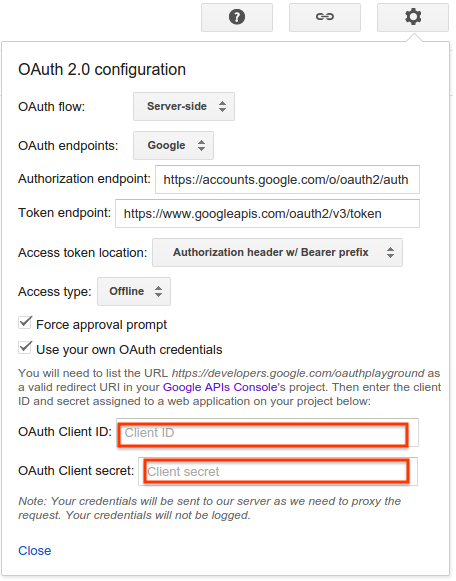
في القسم الخطوة 1: اختيار واجهات برمجة التطبيقات وتفويضها، انقر على Search Ads 360 Reporting API من القائمة واختَر نطاقها،
https://www.googleapis.com/auth/doubleclicksearch. بعد ذلك، انقر على تفويض واجهات برمجة التطبيقات: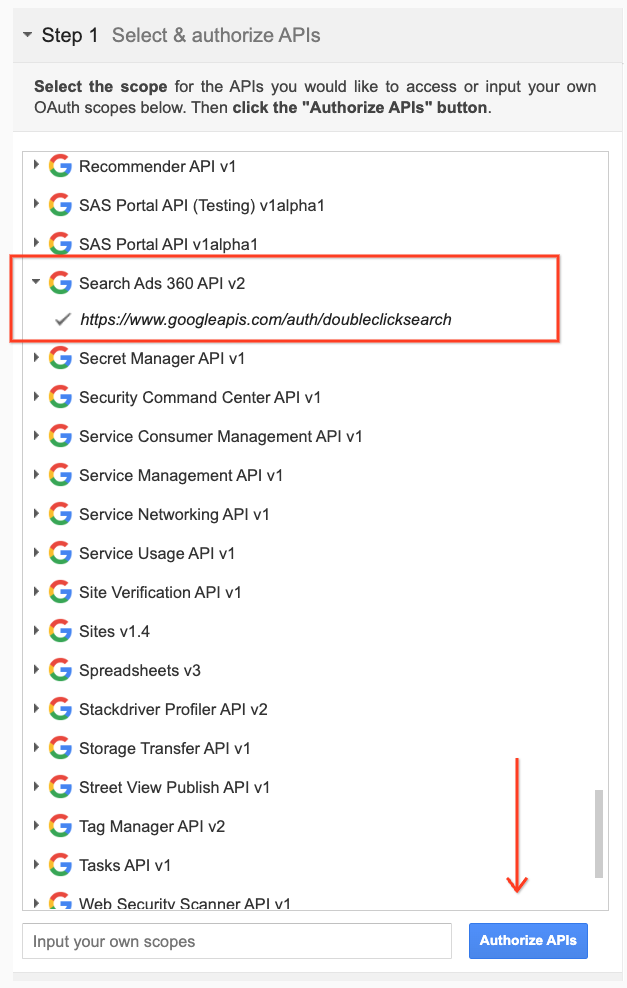
سجِّل الدخول إلى الحساب الذي تريد منح إذن الوصول إليه إذا طُلب منك ذلك. بخلاف ذلك، تأكَّد من أن المستخدم الحالي في أعلى يسار الصفحة هو حساب العميل أو الحساب الإداري الذي تريد الحصول على بيانات الاعتماد له.
يظهر طلب يشير إلى أنّ تطبيقك يريد إدارة حملاتك على "إعلانات شبكة البحث 360". انقر على قبول للمتابعة.
في علامة التبويب الخطوة 2 - تبديل رمز التفويض بالرموز المميّزة، من المفترض أن يظهر رمز التفويض. انقر على رمز تفويض Exchange للرموز المميّزة.
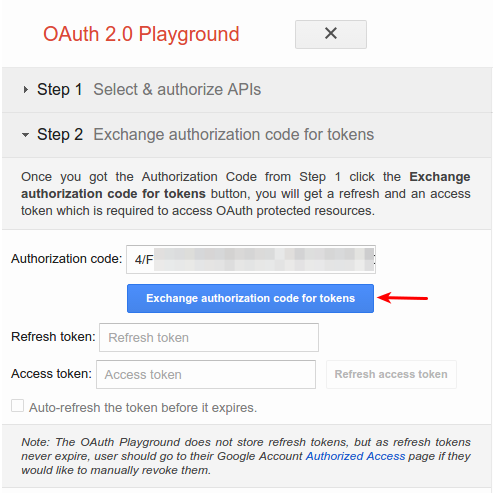
إذا سارت الأمور على ما يرام، من المفترض أن يتم ملء حقلَي Refresh token (رمز إعادة التحميل) وAccess token (رمز الوصول) (قد تحتاج إلى إعادة توسيعالخطوة 2: تبديل رمز التفويض بالرموز المميّزة):
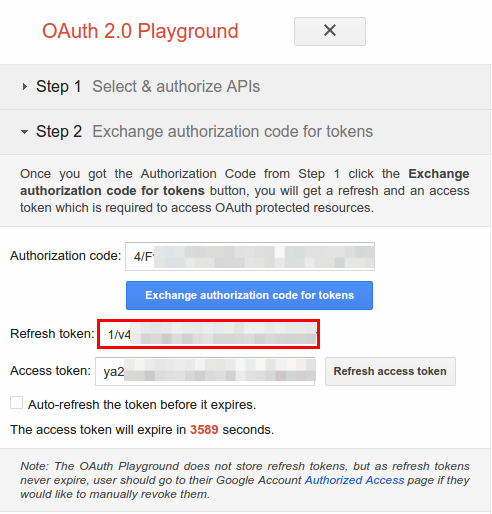
انسخ الرمز المميّز لإعادة التحميل في ملف الإعداد لمكتبة العميل التي تختارها، بالإضافة إلى معرّف العميل وسر العميل.
ضبط مكتبة عملاء لبروتوكول OAuth في Search Ads 360 Reporting API
إزالة "مساحة OAuth2 التجريبية" من معرِّف العميل
بعد أن حصلت على رمز مميز لإعادة التحميل، لم تعُد بحاجة إلى OAuth2 Playground ليكون معرّف الموارد المنتظم (URI) المعتمَد لإعادة التوجيه. لإزالتها من قائمة معرفات الموارد المنتظمة (URI) لإعادة التوجيه المسموح بها:
انتقِل إلى صفحة بيانات اعتماد وحدة التحكم في Google API.
من القائمة المنسدلة للمشروع، اختَر مشروعك.
في صفحة "بيانات الاعتماد"، انقر على اسم معرّف العميل لتعديله.
أزِل
https://developers.google.com/oauthplaygroundمن معرّفات الموارد المنتظمة (URI) المعتمَدة لإعادة التوجيه. تجدر الإشارة إلى أنه يجب ترك معرّف الموارد المنتظم (URI) واحد على الأقل لإعادة التوجيه في مكانه.انقر على حفظ.

